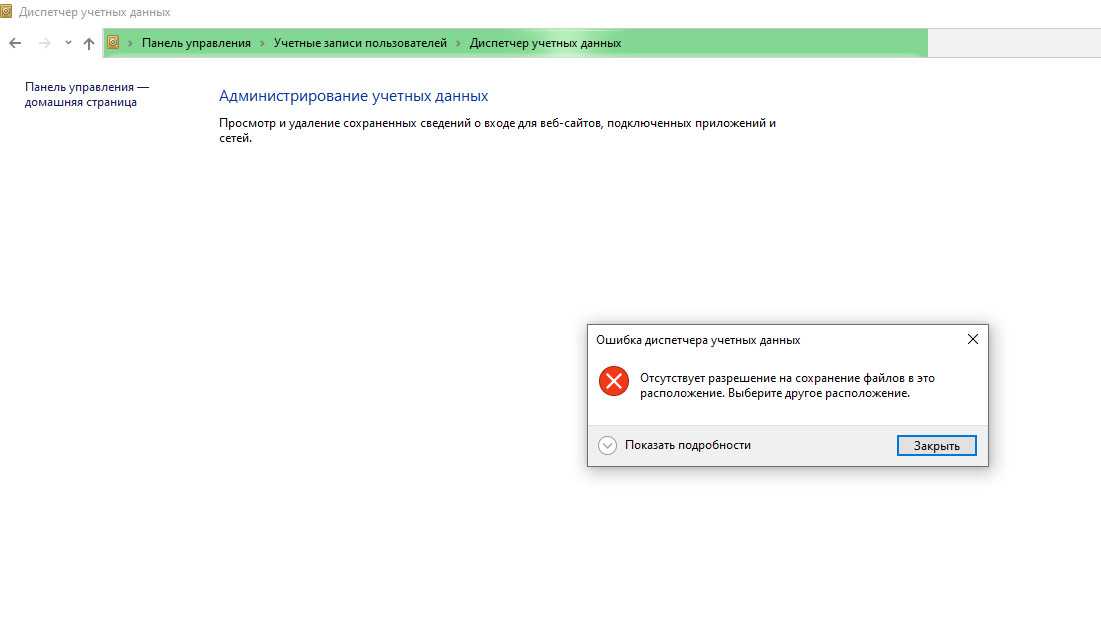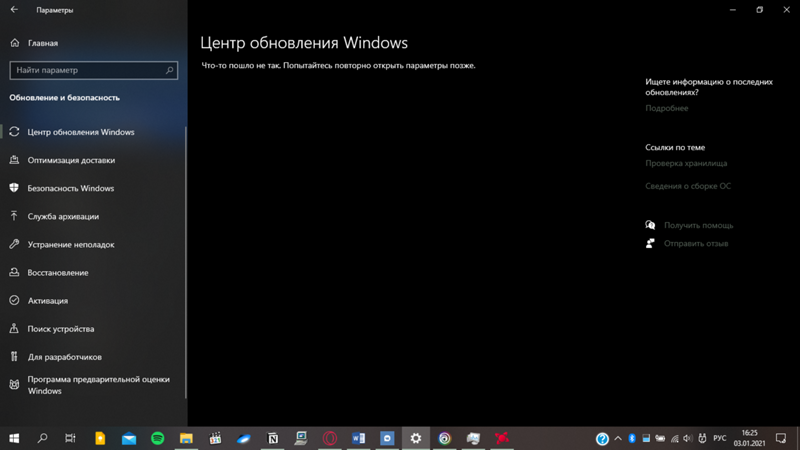Приложение фотографии в windows 10 не работает: Приложение Фотографии не работает в Windows 10
Содержание
Исправлено: приложение «Фото» не открывается в Windows 10
Как и в случае с другими универсальными приложениями, предлагаемыми с Windows 10, приложение «Фото» также иногда не открывается. Поскольку приложение «Фотографии» является средством просмотра изображений по умолчанию в Windows 10 и тот факт, что классический просмотрщик фотографий Windows по умолчанию отключен, многим пользователям трудно открывать файлы изображений в Windows 10.
Приложение «Фото» отказывается открываться или закрывается вскоре после запуска. В некоторых случаях приложение «Фотографии» открывается, но не загружает файлы изображений.
Если у вас также возникают проблемы с приложением «Фото» по умолчанию в Windows 10, вы можете попробовать следующие советы по устранению неполадок, чтобы решить проблемы с приложением «Фотографии».
Сбросить приложение Фотографии
Существует возможность перезагрузить приложение Фотографии. Microsoft предлагает сбросить приложение «Фото», если оно не работает или не открывается. Вот как можно сбросить приложение «Фото»:
Вот как можно сбросить приложение «Фото»:
Шаг 1. Перейдите в « Настройки» > « Приложения» > « Приложения и функции» .
Шаг 2. Нажмите на запись приложения « Фото», чтобы увидеть ссылку «Дополнительные параметры». Нажмите на ссылку Дополнительные параметры .
Шаг 3: Наконец, нажмите кнопку « Сброс» . Нажмите кнопку Сброс еще раз, когда вы увидите диалоговое окно подтверждения.
Это оно!
Запустите эту команду в PowerShell
Если приложение «Фото» не открывается, попробуйте выполнить следующую команду в расширенном PowerShell. PowerShell можно запустить как администратор, введя его имя в поле поиска меню «Пуск», щелкнув правой кнопкой мыши запись PowerShell и выбрав пункт «Запуск от имени администратора».
В PowerShell скопируйте и вставьте следующую команду, а затем нажмите клавишу Enter, чтобы выполнить то же самое. Процесс может занять до минуты, и вы можете увидеть некоторые ошибки. После этого попробуйте запустить приложение «Фото».
Процесс может занять до минуты, и вы можете увидеть некоторые ошибки. После этого попробуйте запустить приложение «Фото».
Get-AppXPackage -AllUsers | Foreach {Add-AppxPackage -DisableDevelopmentMode -Register «$ ($ _. InstallLocation) \ AppXManifest.xml»}
Переустановите приложение Фотографии
Если вышеприведенное решение не помогло вам, переустановка приложения «Фотографии», вероятно, является лучшим способом исправить приложение. Чтобы переустановить приложение, необходимо сначала удалить приложение, а затем снова установить его из Магазина.
Вы можете обратиться к нашей инструкции по переустановке приложения для фотографий в Windows 10 для получения пошаговых инструкций.
Включить Windows Photo Viewer
Переустановка приложения «Фото» должна решить проблемы. Но если переустановка также не помогла, вы можете попробовать включить классическую программу Windows Photos Viewer, которая была программой просмотра фотографий по умолчанию в Windows 7 и предыдущих версиях.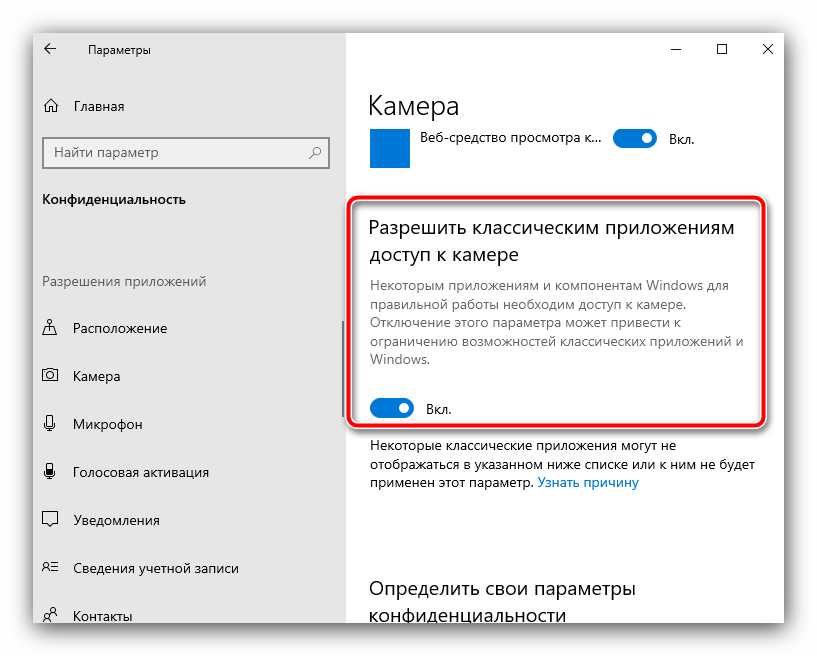 Вам просто нужно внести небольшое изменение в реестр, чтобы включить его.
Вам просто нужно внести небольшое изменение в реестр, чтобы включить его.
Ознакомьтесь с нашими инструкциями по включению Windows Photo Viewer в Windows 10 и настройке Windows Photo Viewer по умолчанию в руководстве по Windows 10 для получения подробных инструкций и готовых файлов реестра.
Восстановить Windows 10 на предыдущую дату
Если приложение «Фотографии» работало пару дней назад, вы можете попробовать восстановить Windows 10 до предыдущей даты, используя одну из доступных точек восстановления. Инструкции см. В нашем руководстве по восстановлению Windows 10 до более ранней версии.
Установить сторонний просмотрщик изображений
Хотя это правда, что приложение «Фотографии» предлагает множество способов редактирования изображений, существуют десятки бесплатных приложений, а также традиционные программы, которые помогут вам открыть все виды форматов изображений.
Вы можете использовать классические программы, такие как IrfanView, Windows Live Photo Gallery, XnView и FastStone Image Viewer. А если вы хотите установить приложение из Магазина для той же работы, попробуйте Fotor, Photo Fast Viewer и 123 Image Viewer HD.
А если вы хотите установить приложение из Магазина для той же работы, попробуйте Fotor, Photo Fast Viewer и 123 Image Viewer HD.
Если ни одно из перечисленных выше решений не помогло вам решить проблему с приложением «Фотографии», и вы не можете без него обойтись, попробуйте перезагрузить Windows 10.
Не открываются фотографии на Windows 10
Современная программа «Photos» — весьма достойная вещь. У нее хорошее оформление экрана и удобные инструменты для работы с изображением. Однако и она не лишена определенных недостатков.
В этой статье мы расскажем вам, что предпринять, если приложение «Фотографии» не работает в Windows 10 или делает это неправильно.
Примечание. Прежде чем переходить к приведенным ниже советам, первым делом, как и со многими неполадками в Windows, запустите базовую проверку поврежденных системных файлов. Чтобы сделать это, запустите Командную строку, наберите «sfc / scannow», подождите пока компьютер выполнит сканирование и перезагрузите его.
С помощью Средства устранения неполадок в приложении Параметры Windows 10.
Эта утилита от Microsoft может автоматически находить и исправлять некоторые проблемы с универсальными приложениями. Средство устранения неполадок доступно на разных языках, и работает при любом языке операционной системы.
Если вы испытываете проблемы с приложением Фотографии из Магазина Windows, воспользуйтесь средством устранения неполадок от Microsoft
- Откройте «Параметры Windows», нажав сочетание клавиш Win + I или нажмите в меню «Пуск» на значок шестеренки.
- Перейдите по следующему пути «Обновление и безопасность» → «Устранение неполадок».
- На странице в разделе «Поиск и устранение других проблем» найдите и кликните пункт – «Приложения из Магазина Windows», появится кнопка «Запустить средство устранения неполадок» нажмите ее.

Если запуск данной утилиты не помог, воспользуйтесь следующими советами для самостоятельного решения проблемы с приложением.
Способ 2 из 4.
Основные возможности ПО
Давайте вкратце рассмотрим, какими новыми функциями обладает рассматриваемое нами приложение на фоне более старого средства просмотра фотографий:
- Организация и управление альбомами. Мы можем создать ряд собственных альбомов для того чтобы грамотно упорядочить все имеющиеся фотографии.
- Масштабирование картинки.
- Меню «Избранное» в которое мы можем добавить любое фото для его последующего быстрого поиска.
- Поворот изображения.
- Кнопка «Поделиться» или вывести на печать.
- Меню редактирования: Изменить. Можно обрезать картинку, применить к ней один из множества фильтров, а также эффектов.
- Поддерживается добавление различных художественных элементов, что по сути позволяет нам дорисовывать фото.
- Добавление видео и музыки, с целью организации полноценного слайдшоу.

- Новинка в виде добавления трехмерных эффектов.
- Редактирование в paint 3D.
Разумеется, список возможностей данной программы гораздо более широк, однако с ними вы будете знакомиться уже самостоятельно.
Сброс приложения Фотографии.
Microsoft рекомендует: В случае если приложение работает не правильно, сбросить его настройки, данные приложения будут удалены а само приложение на какое-то время может стать недоступным.
После сброса приложение Фотографии должно работать и не доставлять вам хлопот.
- Откройте Параметры Windows, нажав сочетание клавиш Win + I или нажмите в меню «Пуск» на значок шестеренки.
- Перейдите по следующему пути «Приложения» → «Приложения и возможности».
- В списке приложений найдите и нажмите на приложение «Фотографии», чтобы увидеть ссылку «Дополнительные параметры».
 Нажмите на нее.
Нажмите на нее.
- В открывшимся окне нажмите кнопку «Сбросить».
- Появится диалоговое окно с сообщением «Это действие окончательно удалит данные для приложения на этом устройстве, включая настройки и регистрационные данные». Еще раз нажмите кнопку «Сбросить», чтобы сбросить все настройки приложения Фотографии.
Это должно устранить возможные проблемы.
Способ 3 из 4.
Смена программы для просмотра фотографий в свойствах файла
Смотрите также: “Как сбросить забытый пароль в Windows 10”
Чтобы назначить (сменить) программу по умолчанию для определенного типа файлов, можно внести соответствующие правки в его свойства, которые будут применимы ко всем остальным файлам на компьютере с таким же расширением.
- Выбираем тип файла. Подойдет любой файл, здесь нам важно именно его расширение, для которого мы хотим назначить или сменить программу по умолчанию.
 Щелкаем правой кнопкой мыши по нему, в открывшемся контекстном меню кликаем по пункту “Свойства”.
Щелкаем правой кнопкой мыши по нему, в открывшемся контекстном меню кликаем по пункту “Свойства”. - Находясь во вкладке “Общие” в самом верху, где указан тип файла и приложение для него, жмем кнопку “Изменить”.
- Откроется окно, в котором система запросит, как именно мы хотим открывать файлы с данным расширением. Выбираем нужный вариант и жмем OK.
- Мы снова окажемся в окне со свойства файла. Убеждаемся, что внесенные изменения отражены здесь и щелкаем OK.
Перерегистрация приложения Фотографии с помощью Windows PowerShell
Если способы выше не помогли вам решить проблему, перерегистрация приложения фотографии, вероятно, лучший способ, чтобы исправить ошибки. способ работает в автономном режиме, для его выполнения не требуется подключение к интернету.
Для того, чтобы перерегистрировать приложение:.
- Откройте консоль Powershell от имени администратора.
- Выполните команду:
Get-Appxpackage -Allusers -Name Microsoft. Windows.Photos
Windows.Photos
- В открывшимся списке приложений находим пакет Microsoft.Windows.Photos, скопируете в буфер обмена содержание параметра «PackageFullName».
В моем случае с приложением Фотографии строка PackageFullName содержит следующее значение
Microsoft.Windows.Photos_2018.18091.16610.0_x64__8wekyb3d8bbwe
У вас она может быть другой, поэтому скопируйте и вставьте ее в место символов хххх как на картинке ниже.
Add-AppxPackage -register «C:\Program Files\WindowsApps\
хххх\AppxManifest.xml» –DisableDevelopmentMode
В моем случае получилась такая команда:
Add-AppxPackage -register «C:\Program Files\WindowsApps\Microsoft.Windows.Photos_2018.18091.16610.0_x64__8wekyb3d8bbwe\AppxManifest.xml» –DisableDevelopmentMode
С помощью данных действий мы заново зарегистрировали Windows.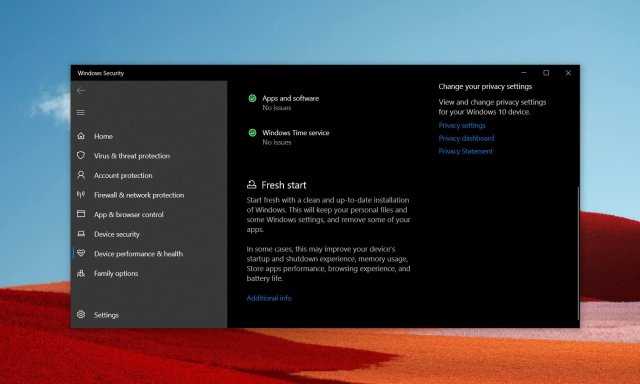 Photos в системе в попытке исправить приложение «Фотографии».
Photos в системе в попытке исправить приложение «Фотографии».
Способ 4 из 4.
Создаем ярлык для программы на рабочий стол
К чему такие сложности?!
Василий Григорьев (alimugik)
Автор блога itshneg.com
Задать вопрос
На первый взгляд может показаться излишним данный способ учитывая простоту предыдущих гайдов. Вы могли заметить — редактор реестра и PowerShell требуют права администратора. К сожалению не всегда это возможно!
Использование режима с командной строкой можно упростить создав ярлык на рабочем столе и просто перетягивать на него изображения и картинки. К сожалению — это единственный возможный вариант запуска Windows Photo Viewer без изменения системных файлов.
Кликните правой кнопкой мыши на рабочем столе и в контекстном меню выберите «СОЗДАТЬ > ЯРЛЫК» и в строке «Укажите расположение объекта:» укажите код ниже.
C:\Windows\System32\rundll32.exe C:\WINDOWS\System32\shimgvw. dll,ImageView_Fullscreen
dll,ImageView_Fullscreen
Придумайте имя для ярлычка (я обозвал «ПРОСМОТР ФОТО») и теперь можно просто перетянуть на него фото (или папку с изображениями) для работы с ними.
Актуальные вопросы
Почему не стоит скачивать программы?
На некоторых ресурсах вам могут предложить загрузить себе исполняемый файл с программой — на мой взгляд это лишнее! Все равно понадобится его делать приложением по умолчанию (лучше использовать скрипт реестра), а в случаях с отбитой системой безопасности в организации — вы все равно не сможете подключить флешку с утилитой к компьютеру
Переустановка приложения Фотографии с помощью PowerShell
Для того, чтобы переустановить приложение «Фотографии», вы должны удалить приложение, а затем снова установить его из Магазина.
- Запустите PowerShell от имени Администратора (в противном случае выполнение команды потерпит неудачу).
- Введите или скопируйте вставьте следующую команду:
Get-AppxPackage *Photos* | Remove-AppxPackage
- Дождитесь выполнения команды, закройте PowerShell и перейдите по ссылке: https://www.
 microsoft.com/ru-ru/p/microsoft-photos/9wzdncrfjbh5 в магазин и установите приложение «Фотографии».
microsoft.com/ru-ru/p/microsoft-photos/9wzdncrfjbh5 в магазин и установите приложение «Фотографии».
Если вам интересно как удалять предустановленные приложения обратитесь к нашей статье: Как удалить приложения установленные вместе с Windows 10.
Дополнительно.
И в завершении, дабы информация была исчерпывающей, еще два решения, не связанные с восстановлением приложения Фотографии.
- Если переустановка по какой-то причине вам не подходит, вы можете попробовать включить Классическую программу просмотра Фотографии в Windows 10, которая была установлена по умолчанию в Windows 7 и предыдущих версиях. Вам просто нужно сделать небольшое изменение в реестре Windows 10, чтобы включить его.
- Другие программы для просмотра изображений. Существуют десятки бесплатных приложений, а также традиционные программы, которые смогут помочь вам открывать все виды графических форматов.
Вы можете использовать классические программы, как: IrfanView, Windows Live Photo Gallery, XnView и FastStone Image Viewer. И если вы хотите установить приложение из Магазина, попробуйте: Fotor, Photo Fast Viewer, и 123 Image Viewer HD.
И если вы хотите установить приложение из Магазина, попробуйте: Fotor, Photo Fast Viewer, и 123 Image Viewer HD.
Как установить приложение фотографии по умолчанию Windows 10
Возможно достаточно будет просто установить приложение Фотографии (Майкрософт) по умолчанию для просмотра фотографий. Более подробно как установить приложение по умолчанию мы рассматривали ранее. Пользователю достаточно один раз выбрать приложение для просмотра фотографий, чтобы при последующих запуска изображений оно сразу же открывалось.
- Открываем Пуск > Параметры > Приложения > Приложения по умолчанию.
- В пункте Просмотр фотографий выбираем приложение Фотографии, рекомендованное для Windows 10.
Дальше все изображения будут открываться в приложении Фотографии Windows 10. У пользователей которые привыкли к предыдущему приложению есть возможность включить классический просмотр фотографий в Windows 10.
Изменения в редакторе локальной групповой политики
Редактор также позволяет управлять показом эскизов в папках. Он, в отличие от рассмотренного выше, не доступен в домашней версии операционной системы, однако, его можно установить. Подробно этот вопрос мы рассмотрели в статье – “Не удается найти gpedit.msc в Windows 10: решение проблемы”.
Он, в отличие от рассмотренного выше, не доступен в домашней версии операционной системы, однако, его можно установить. Подробно этот вопрос мы рассмотрели в статье – “Не удается найти gpedit.msc в Windows 10: решение проблемы”.
- В окне “Выполнить” запускам выполнение команды “gpedit.msc”.
- Раскрываем ветку с конфигурацией пользователя, затем –“Административные шаблоны” – “Компоненты Windows”.
- Ищем раздел “Проводник”, отмечаем его, после чего в правой части окна двойным щелчком мыши открываем свойства параметра “Отключить отображение эскизов и отображать только значки”.
- Ставим отметку напротив нужного пункта – включено или выключено (зависит от поставленно задачи).
Сброс кэша эскизов в Windows 10
Этот способ может помочь, если вместо миниатюр в проводнике стали отображаться черные квадраты или что-то еще, не типичное. Здесь можно попробовать сначала удалить кэш эскизов с тем, чтобы Windows 10 создала его заново.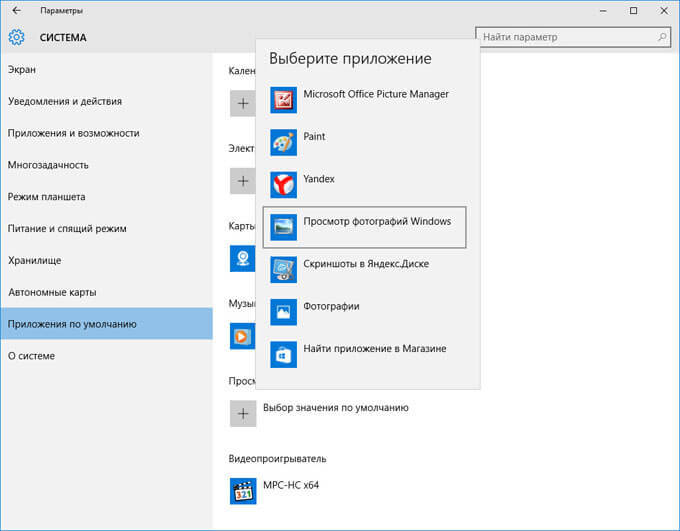
Для очистки эскизов выполните следующие действия:
- Нажмите клавиши Win+R на клавиатуре (Win — клавиша с эмблемой ОС).
- В окно «Выполнить» введите cleanmgr и нажмите Enter.
- Если появится выбор диска, выберите ваш системный диск.
- В окне очистки диска, внизу, о.
- Нажмите «Ок» и дождитесь, когда будет завершена очистка эскизов.
После этого можете проверить, стали ли отображаться миниатюры (они будут созданы заново).
Приложение «Фотографии» отсутствует, не работает или дает сбой в Windows 11/10
полностью исчезает при доступе. Это может быть неприятно, особенно когда вы используете его в качестве приложения по умолчанию для просмотра или редактирования изображений. Прочтите, чтобы узнать, что делать, если вы обнаружите, что приложение Photos отсутствует, не работает или продолжает давать сбой в Windows 11/10.
Приложение «Фотографии» в Windows 11/10 — это не только средство просмотра изображений, но и базовое программное обеспечение для редактирования изображений, которое предлагает инструменты для создания фильмов и создания альбомов. Вы даже можете добавить 3D-эффекты, такие как бабочки, лазеры, взрывы и многое другое. Итак, когда приложение исчезнет и вы больше не сможете получить к нему доступ, попробуйте сделать следующее.
- Восстановление или сброс настроек приложения Photo
- Запустите средство устранения неполадок приложений Магазина Windows.
- Очистить кеш Магазина Microsoft.
- Попробуйте перерегистрировать приложение «Фотографии».
- Попробуйте переустановить приложение «Фотографии».
- Используйте альтернативное программное обеспечение.
Давайте рассмотрим вышеперечисленные методы более подробно.
1] Восстановите или сбросьте приложение Photo
Сначала восстановите, и если это не сработает, перезагрузите приложение Photo и посмотрите, поможет ли это вам.
Вы получите эту опцию здесь —
- Откройте «Настройки» > «Приложения» > «Приложения и функции».
- Найдите Приложение Microsoft Photos и щелкните ссылку Дополнительные параметры.
2] Запустите средство устранения неполадок приложений Магазина Windows
Средство устранения неполадок приложений Магазина Windows устраняет многие известные проблемы приложений, которые могут препятствовать их правильной работе в Windows. Запустите его, чтобы решить проблему.
3] Очистить кэш Microsoft Store
Вы вручную очищаете кэш Microsoft Store с помощью встроенного инструмента командной строки (WSReset.exe) и смотрите, работает ли он.
4] Попробуйте перерегистрировать приложение «Фотографии»
Откройте Windows PowerShell с помощью Cortana или Windows Search.
Щелкните правой кнопкой мыши Windows PowerShell и выберите Запуск от имени администратора .
Введите следующую команду и нажмите клавишу Enter:
Get-AppxPackage -allusers Microsoft.Windows.Photos | Foreach {Add-AppxPackage -DisableDevelopmentMode -Register "$($_.InstallLocation)\AppXManifest.xml"}
Разрешить выполнение команды.
Закройте Windows PowerShell.
5] Попробуйте переустановить приложение «Фотографии»
В настройках Windows 10 нет возможности удалить приложение Microsoft Photos.
Чтобы удалить его, вам нужно будет использовать команду PowerShell, а затем переустановить его снова с помощью PowerShell (убедитесь, что вы вошли в Windows 10 с правами администратора) или непосредственно из Microsoft Store.
Попробуйте переустановить прямо из Microsoft Store.
Кроме того, наш бесплатный 10AppsManager позволит вам легко удалять и переустанавливать приложения Магазина Windows.
Используй и увидишь.
6] Используйте альтернативное программное обеспечение
В качестве альтернативы вы можете использовать стороннее приложение Free Image and Photo Viewer.
Надеюсь, это поможет!
Полезное чтение:
- Приложение «Фотографии» открывается медленно или не открывается
- Приложение «Фотографии» постоянно падает или закрывается
- Здесь нечего показывать ошибка в приложении «Фотографии».

Дата: Теги: Windows Apps
сообщить об этом объявлении Инсайдерский ценный игрок. Пожалуйста, сначала прочитайте весь пост и комментарии, создайте точку восстановления системы, прежде чем вносить какие-либо изменения в свою систему, и будьте осторожны с любыми сторонними предложениями при установке бесплатного программного обеспечения.
Как исправить приложение «Фотографии», не работающее в Windows 11
Приложение «Фотографии» в Windows 11 подверглось долгожданной переработке. Теперь он поставляется с новым дизайном, большим количеством функций и улучшенным удобством использования. К сожалению, для многих пользователей приложение «Фотографии» не работает на их компьютерах с Windows 11.
Если приложение «Фотографии» на вашем компьютере работает медленно или вообще не работает, выполните несколько шагов по устранению неполадок, чтобы оно снова заработало.
Что делать, если приложение «Фотографии» не работает?
При устранении этой проблемы начните с перезапуска приложения «Фотографии». Затем обновите приложение до последней версии, запустите средство устранения неполадок приложения или сбросьте приложение. В крайнем случае используйте Microsoft PowerShell для переустановки приложения.
1. Запустите средство устранения неполадок приложений Магазина Windows
Вы можете запустить средство устранения неполадок приложений Windows, чтобы восстановить рабочее состояние приложения «Фотографии». Встроенное средство устранения неполадок проверяет распространенные проблемы с приложением и рекомендует соответствующие исправления. Вот как это использовать.
- Нажмите Win + I , чтобы открыть приложение Настройки .
- На вкладке Система прокрутите вниз и нажмите Устранение неполадок .
- Далее, открыть Другие средства устранения неполадок.

- Прокрутите вниз до Приложения Магазина Windows и нажмите кнопку Выполнить .
- Подождите, пока средство устранения неполадок просканирует и устранит все проблемы. Затем, при необходимости, следуйте инструкциям на экране, чтобы применить рекомендуемые изменения.
2. Проверьте наличие обновлений приложения
Проверьте в Microsoft Store, доступно ли новое обновление для приложения «Фотографии». Новые обновления содержат исправления ошибок и улучшения производительности.
Запустите Microsoft Store и найдите Microsoft Photos, чтобы обновить приложение. Затем нажмите кнопку «Обновить», чтобы установить ожидающие обновления.
3. Сброс приложения «Фотографии»
Windows 11 позволяет сбросить встроенное приложение, не удаляя его. С помощью быстрого сброса вы можете восстановить настройки приложения по умолчанию, когда приложение начинает работать.
Чтобы сбросить настройки приложения «Фотографии»:
- Нажмите Win + R , чтобы открыть «Выполнить».

- Тип ms-настройки: и нажмите OK , чтобы открыть настройки.
- Затем откройте вкладку Приложения на левой панели.
- Нажмите на опцию Приложения и функции .
- Теперь найдите приложение Microsoft Photos . Вы можете выполнить поиск или прокрутить список приложений, чтобы найти его.
- Щелкните меню из трех точек рядом с приложением Photos и выберите Дополнительные параметры.
- Прокрутите вниз и нажмите на Кнопка сброса . Затем нажмите кнопку Reset еще раз, чтобы подтвердить действие.
Связано: Как создавать видео с помощью приложения Windows 11 Photos
Запустите приложение «Фотографии» и проверьте наличие улучшений. Если проблема не устранена, используйте параметр «Восстановить». Это позволяет восстановить установку программы без переустановки приложения.
Чтобы восстановить приложение «Фотографии», перейдите в «Пуск» > «Настройки» > «Приложения» > «Приложения и функции». Найдите здесь приложение «Фотографии». Затем щелкните меню из трех точек рядом с ним и выберите Дополнительные параметры .
Затем прокрутите вниз и нажмите кнопку Восстановить , чтобы начать процесс. В случае успеха рядом с кнопкой Восстановить появится галочка.
4. Отключить облачный контент OneDrive
Приложение Microsoft Photos по умолчанию настроено на отображение только облачного контента из вашей учетной записи OneDrive. Загрузка больших коллекций изображений из облака может замедлить работу приложения. Чтобы ускорить процесс, вы можете запретить приложению «Фотографии» показывать содержимое из облака.
- Запустите приложение «Фотографии» и дождитесь его загрузки.
- Затем щелкните трехточечное меню в левом верхнем углу и выберите Настройки .

- Переключите переключатель на Показать мое облачное содержимое из OneDrive и установите для него значение Выкл. .
- Закройте и откройте приложение «Фотографии», и оно должно загружаться быстрее, чем раньше.
5. Переустановите приложение Photos
Вы можете переустановить приложение «Фотографии», чтобы устранить проблемы, вызванные повреждением файла. К сожалению, встроенные приложения Windows не имеют классической кнопки «Удалить». Итак, мы будем использовать команду PowerShell для удаления приложения Photos.
Чтобы удалить приложение «Фотографии»:
- Нажмите клавишу Win и введите powershell .
- Щелкните правой кнопкой мыши Windows PowerShell и выберите Запуск от имени администратора в результатах поиска.
- В окне PowerShell введите следующую команду, чтобы просмотреть список всех установленных приложений.

Get-AppxPackage -AllUsers
- Затем найдите в списке пакет Microsoft.Windows.Photos . Чтобы найти приложение, щелкните правой кнопкой мыши панель инструментов PowerShell и выберите Правка > Найти. Введите Microsoft.Windows.Photos и нажмите Enter, чтобы найти приложение.
- Затем скопируйте PackageFullName для приложения «Фотографии». В этом случае это выглядит примерно так:
Microsoft.Windows.Photos_2021.21100.20007.0_x64__8wekyb3d8bbwe
- . полное имя пакета (версия приложения) меняется с каждым новым обновлением, которое получает приложение Windows. Поэтому важно найти и использовать правильный FullPackageName для удаления приложения.
Связано: Как удалить предустановленные и сторонние приложения Windows 11
После удаления откройте Microsoft Store и найдите Microsoft Photos. Установите приложение, и теперь оно должно работать без проблем.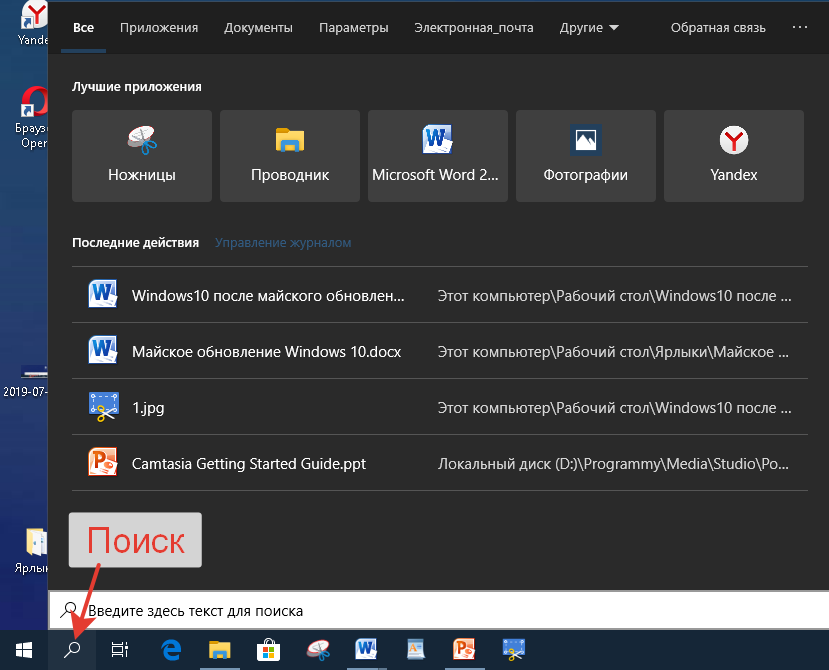
Если вы не видите кнопку «Установить» для приложения Microsoft Photos в Microsoft Store, перезапустите приложение магазина и повторите попытку.
6. Установите новые обновления Windows
Обновления Windows содержат улучшения производительности и исправления ошибок. Если вы отключили автоматические обновления Windows 11, у вас могут не быть установлены последние обновления. Проверьте, есть ли в вашей системе ожидающие обновления, и установите их, чтобы увидеть, поможет ли это решить проблему.
Для установки обновлений Windows 11:
- Нажмите Win + I , чтобы открыть Настройки .
- На левой панели щелкните значок вкладка Центр обновления Windows .
- Затем нажмите кнопку Проверить наличие обновлений . Windows просканирует и установит все ожидающие обновления.
После установки обновления перезагрузите компьютер и проверьте, работает ли приложение «Фотографии».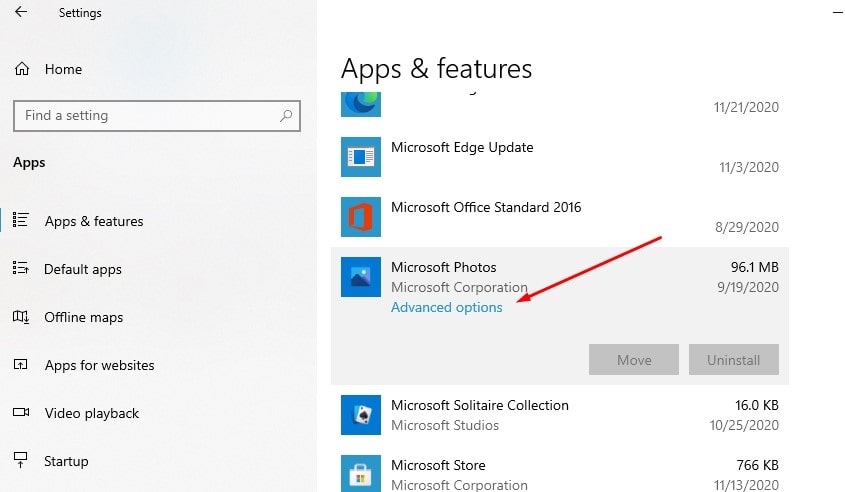

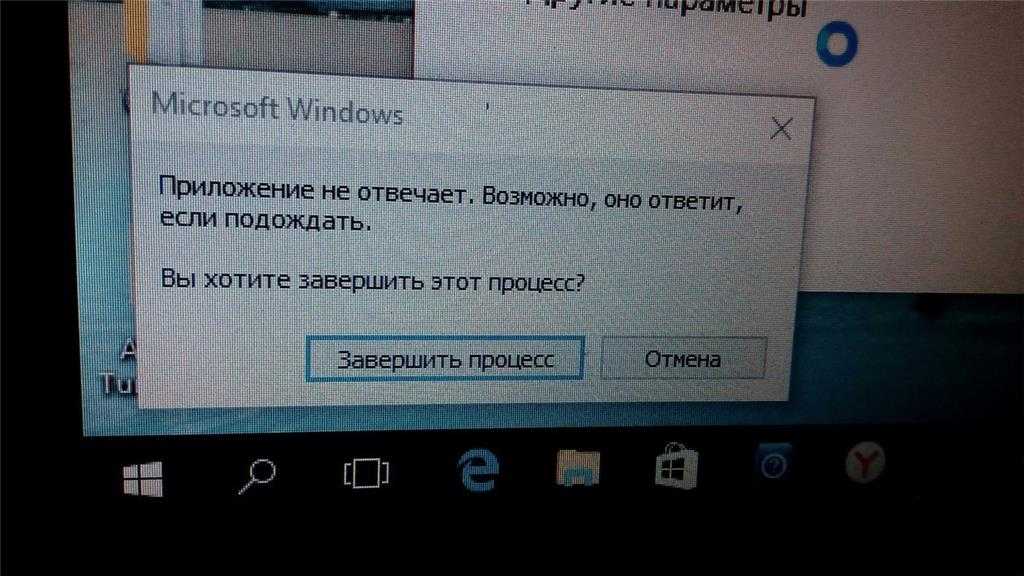
 Нажмите на нее.
Нажмите на нее. Щелкаем правой кнопкой мыши по нему, в открывшемся контекстном меню кликаем по пункту “Свойства”.
Щелкаем правой кнопкой мыши по нему, в открывшемся контекстном меню кликаем по пункту “Свойства”.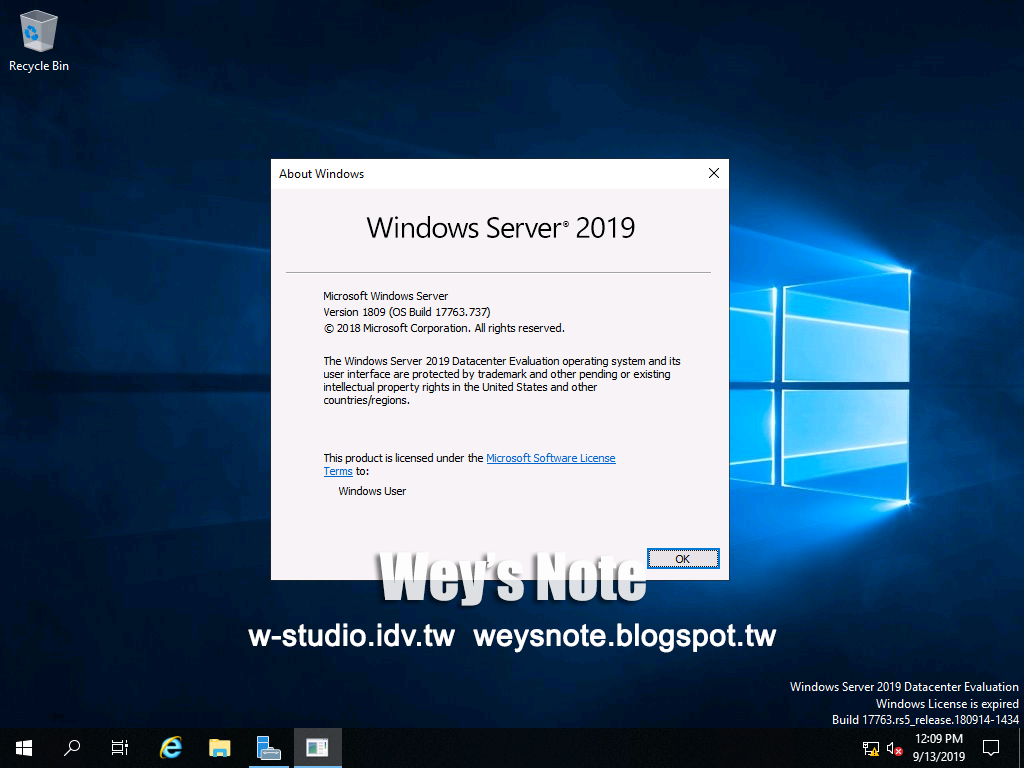 microsoft.com/ru-ru/p/microsoft-photos/9wzdncrfjbh5 в магазин и установите приложение «Фотографии».
microsoft.com/ru-ru/p/microsoft-photos/9wzdncrfjbh5 в магазин и установите приложение «Фотографии». Windows.Photos | Foreach {Add-AppxPackage -DisableDevelopmentMode -Register "$($_.InstallLocation)\AppXManifest.xml"}
Windows.Photos | Foreach {Add-AppxPackage -DisableDevelopmentMode -Register "$($_.InstallLocation)\AppXManifest.xml"}